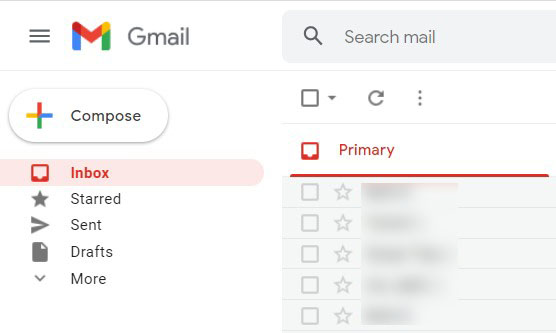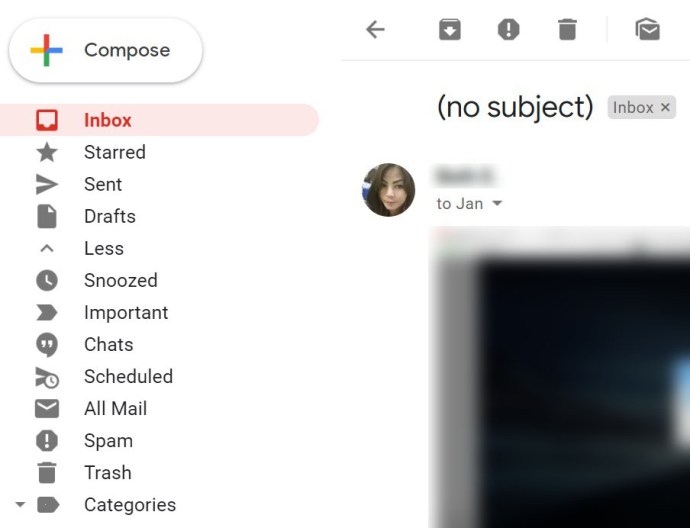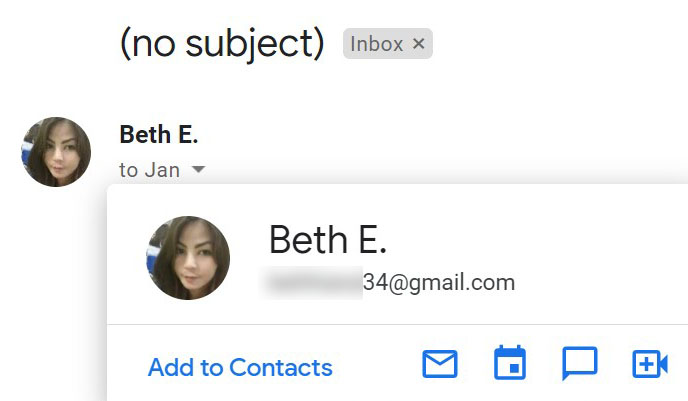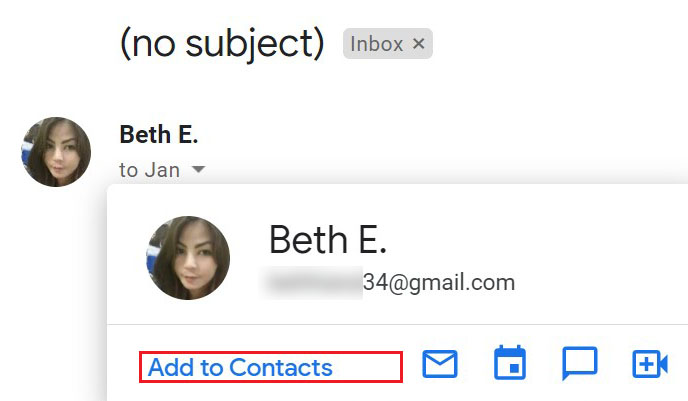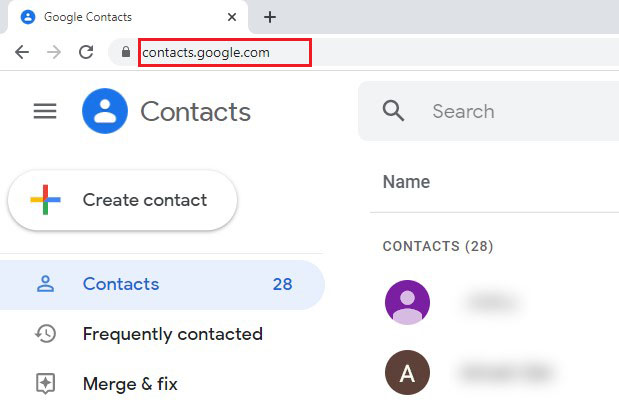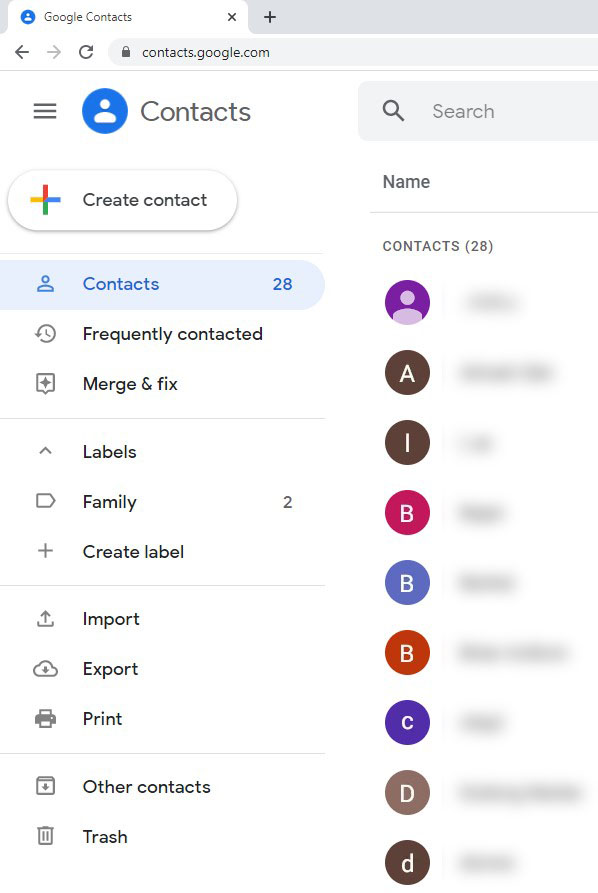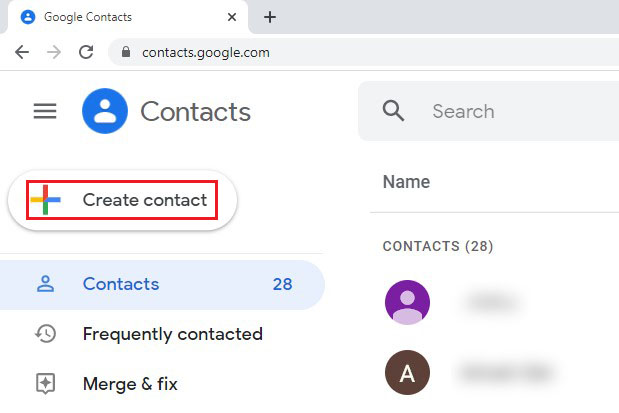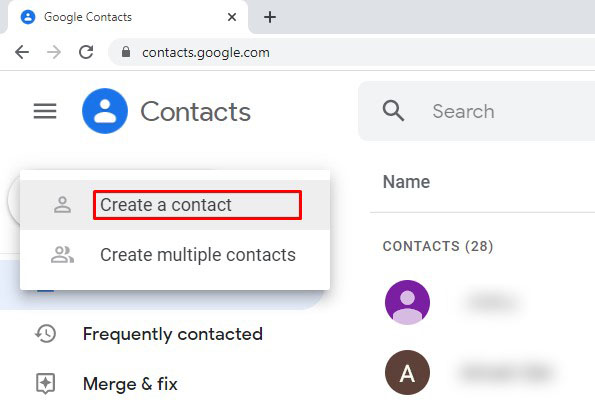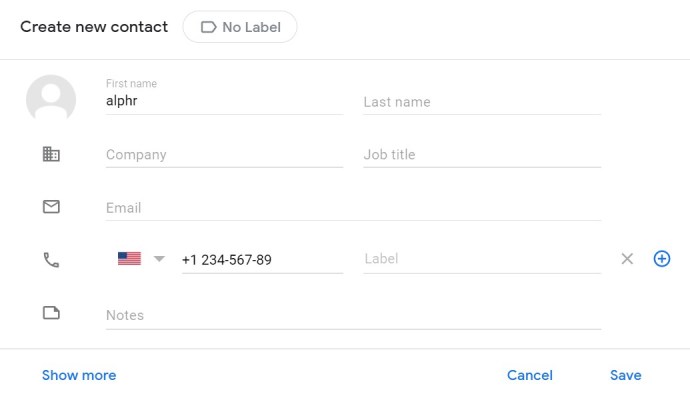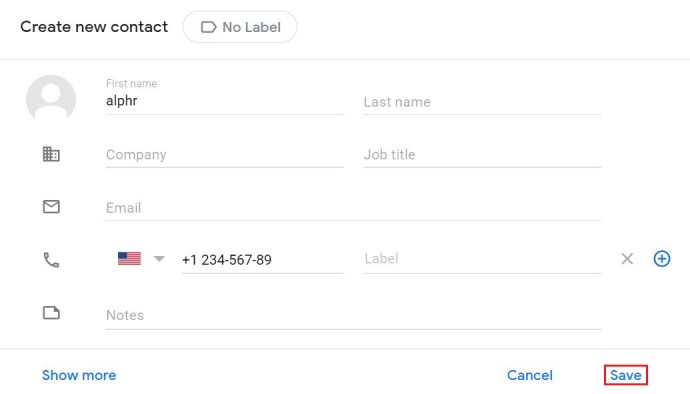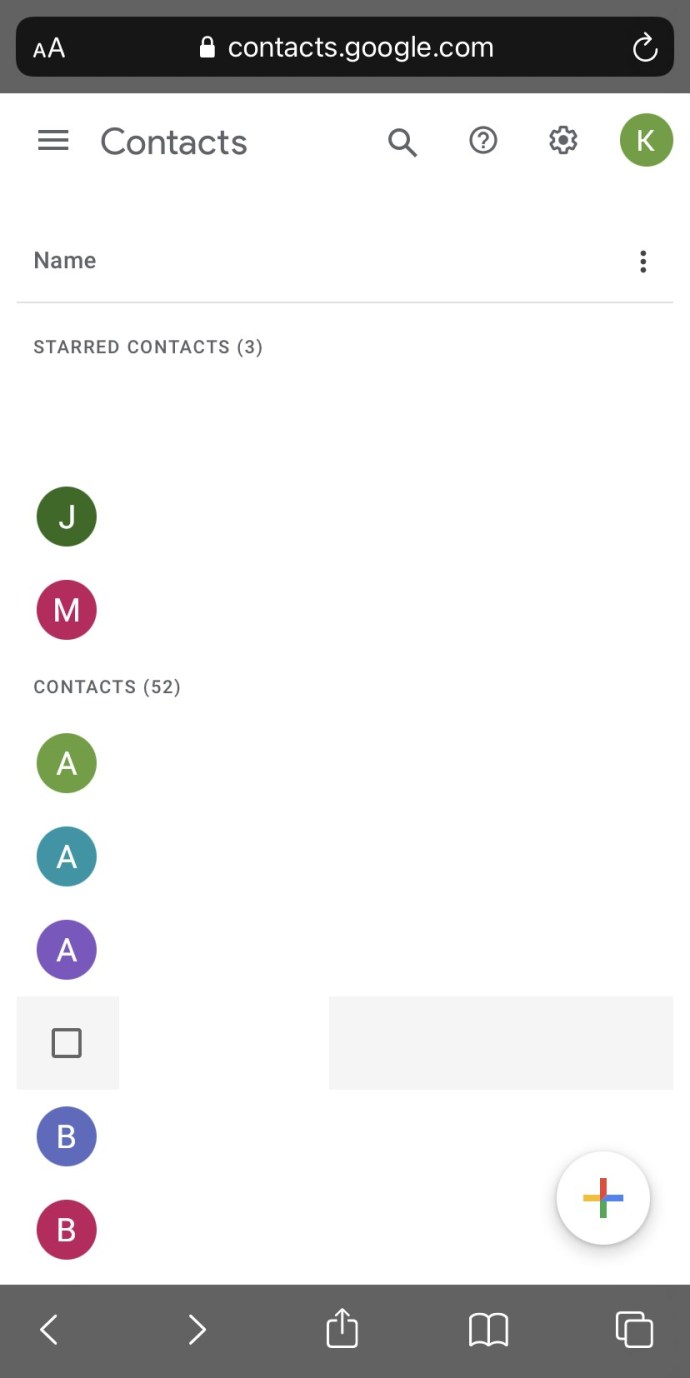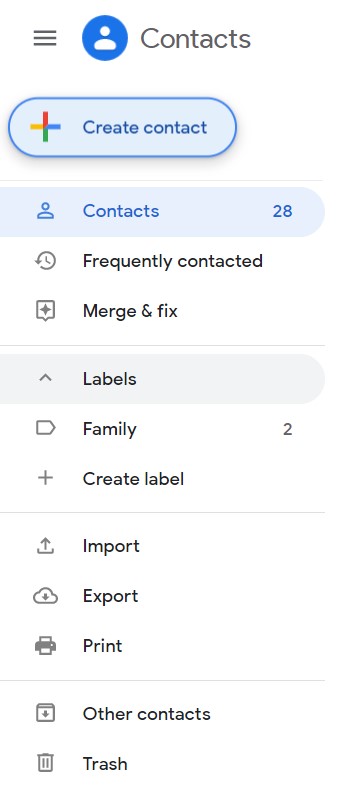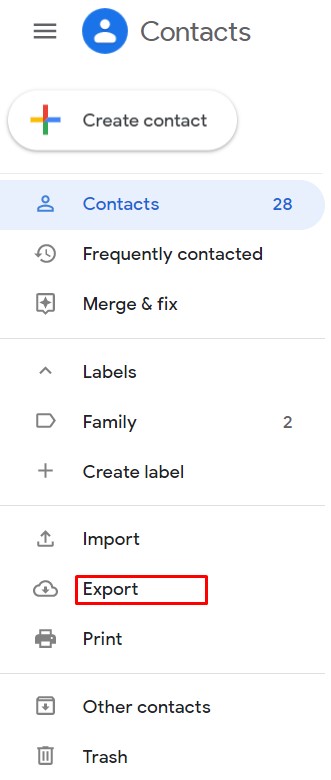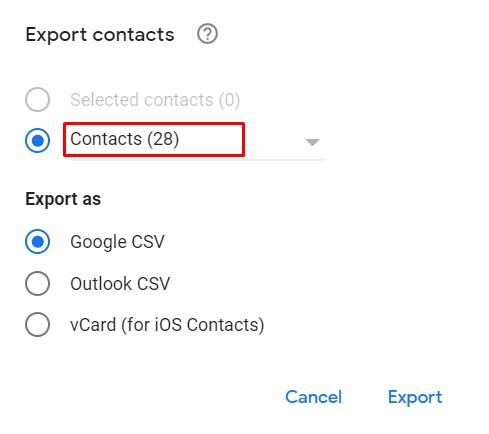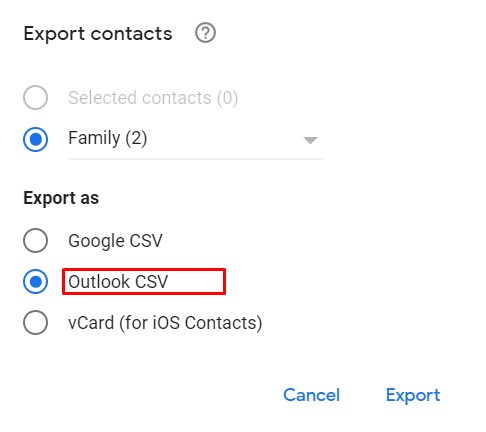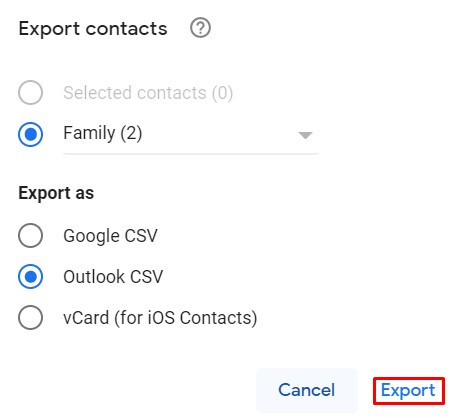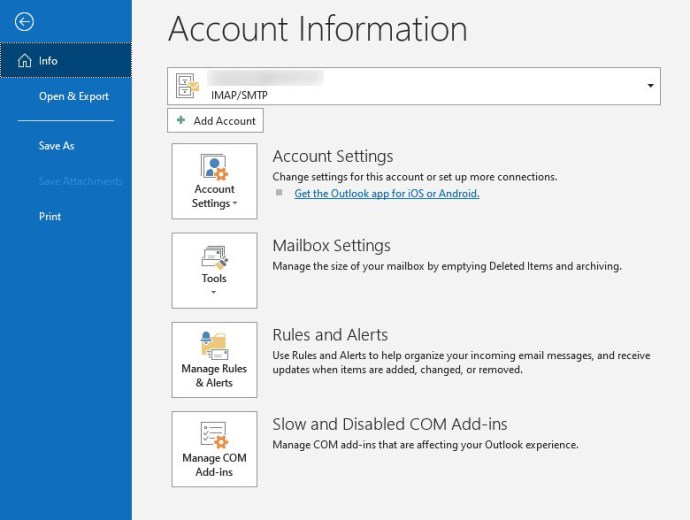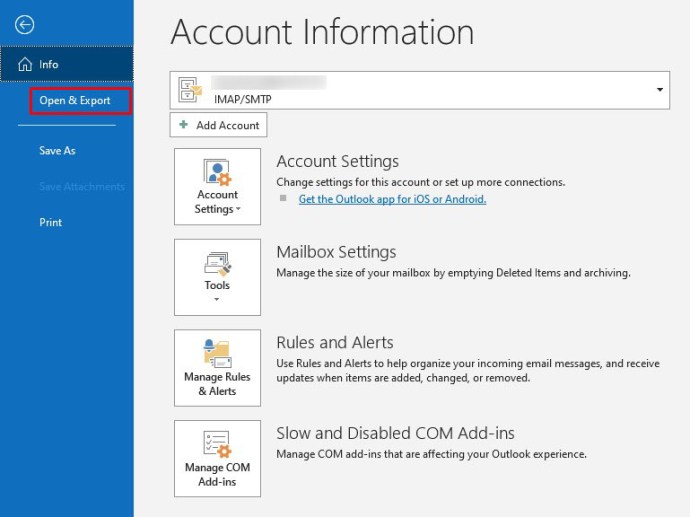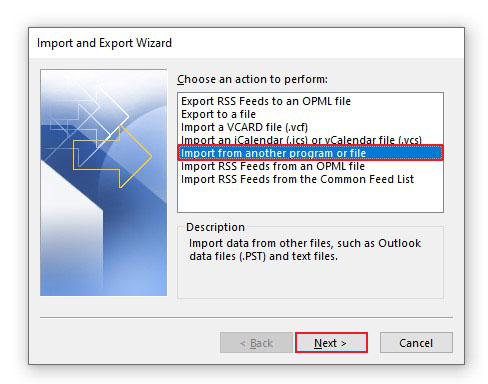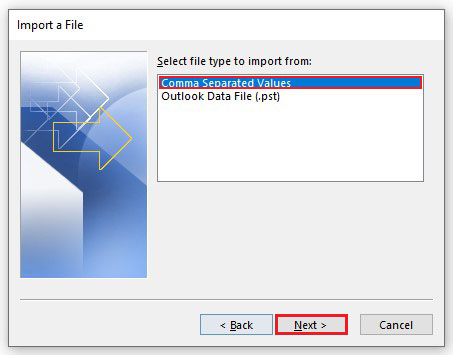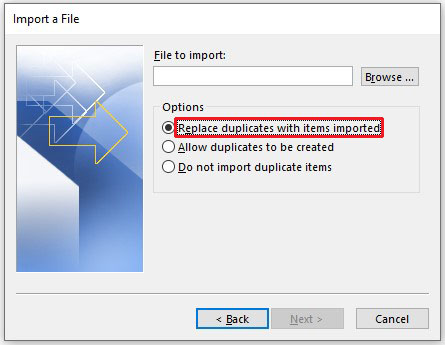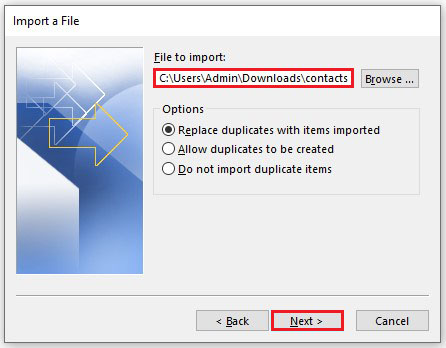Gmail에 새 연락처를 추가하는 방법
Google 연락처는 모든 Gmail 연락처를 한 곳에서 동기화할 수 있는 도구입니다. 이 기능을 사용하면 연락처 목록을 더 쉽게 탐색할 수 있으며 이메일을 보낼 때 많은 시간을 절약할 수 있습니다.

같은 회사에서 만들었기 때문에 Google 주소록과 Gmail은 쉽게 함께 사용할 수 있습니다. Gmail에 연락처를 추가하면 Google 주소록에도 추가됩니다.
이 기사에서는 Gmail에 새 연락처를 추가하고 이 매우 유용한 도구를 최대한 활용하는 방법을 알아봅니다.
Windows, Mac 또는 Chromebook PC에서 Gmail에 새 연락처를 추가하는 방법
Gmail과 Google 주소록은 모두 데스크톱이나 노트북 브라우저를 통해 액세스할 수 있습니다. 또한 데스크톱 및 노트북 장치에서 Gmail에 연락처를 추가하는 두 가지 주요 방법이 있습니다. Gmail 페이지에서 또는 Google 연락처 온라인 기능을 사용하는 것입니다. 따라서 어떤 기기를 사용하든 Gmail에 연락처를 추가하는 것은 거의 같은 방식으로 작동합니다.
Gmail을 사용하여 연락처 추가
비즈니스 동료나 친구로부터 이메일을 받았고 이메일을 보낼 때마다 원본 이메일 메시지를 찾아 주소를 복사하고 싶지 않다고 가정해 보겠습니다. 데스크톱을 통해 Gmail 계정에 액세스하는 경우 쉽게 액세스할 수 있는 연락처 목록에 추가하는 작업이 매우 쉬워졌습니다.
- Gmail 받은편지함으로 이동합니다.
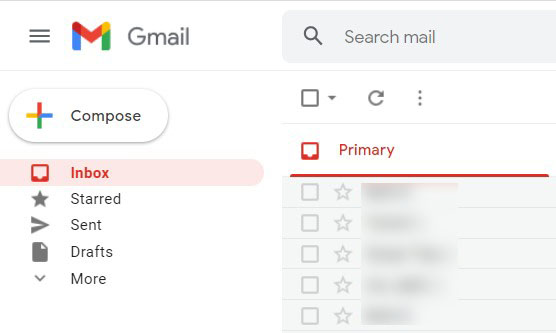
- 연락처 목록에 추가하려는 연락처의 이메일을 엽니다.
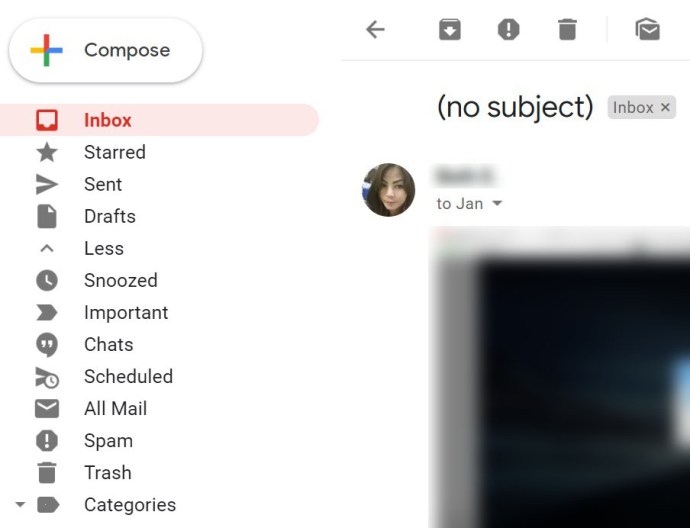
- 마우스 포인터로 연락처의 이름이나 사진 위로 마우스를 가져갑니다.
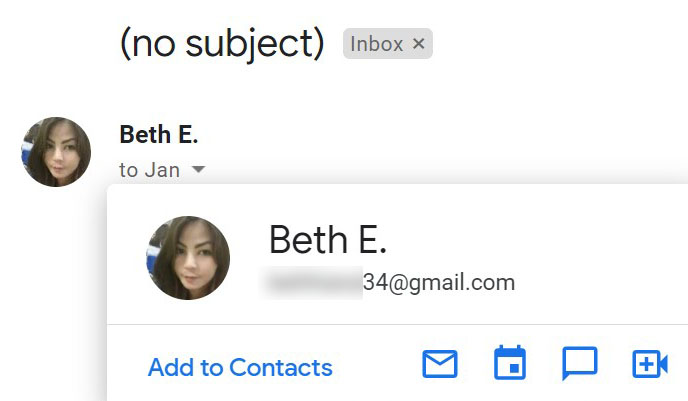
- 클릭 "연락처에 추가하십시오.”
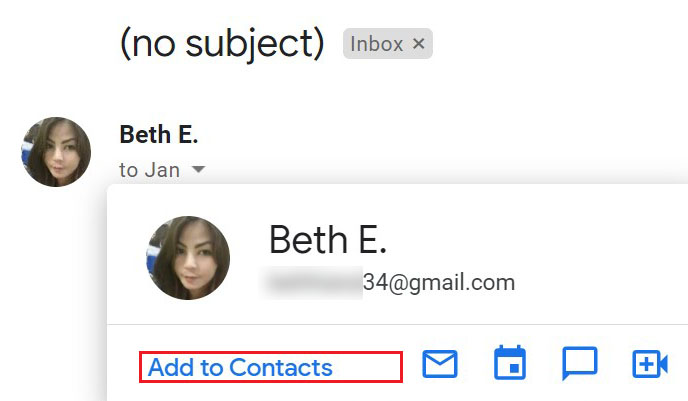
그게 다야, 당신은 성공적으로 당신의 목록에 연락처를 추가했습니다.
Google 연락처를 사용하여 연락처 추가
Google 주소록 웹 도구를 사용한 적이 없거나 자주 사용하지 않는 경우가 있습니다. 실제로 Gmail보다 훨씬 덜 자주 사용합니다. 그러나 데스크톱 및 노트북 기기 모두에서 Google 주소록에 연락처를 추가하는 것이 간단하고 간단하다는 사실을 아는 것이 도움이 될 수 있습니다. 먼저 Google 주소록을 사용하여 연락처를 만들 때 개인 연락처 만들기와 그룹 연락처 만들기의 두 가지 옵션이 있다는 것을 아는 것이 도움이 될 수 있습니다.
전자의 옵션은 꽤 자명합니다. 후자의 옵션을 사용하면 되풀이되는 그룹 이메일을 쉽게 보낼 수 있습니다. 둘 다 만드는 방법은 다음과 같습니다.
- 선호하는 브라우저에서 Google 주소록으로 이동합니다.
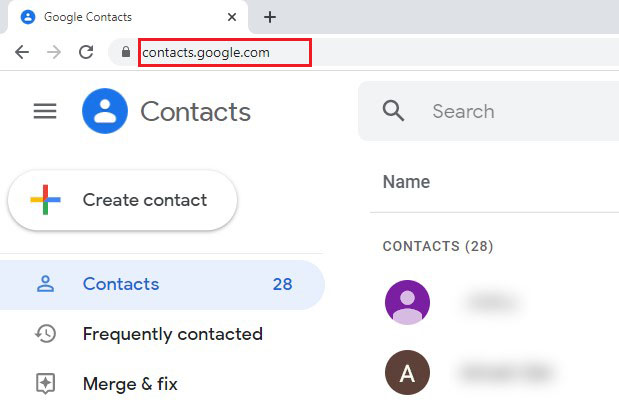
- 페이지의 오른쪽 하단으로 이동합니다.
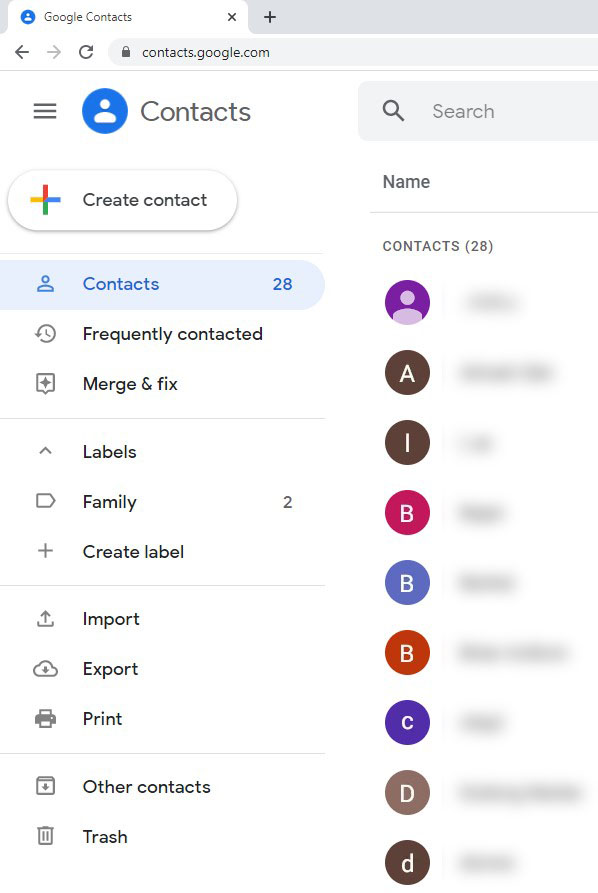
- 더하기(+) 아이콘을 클릭합니다.
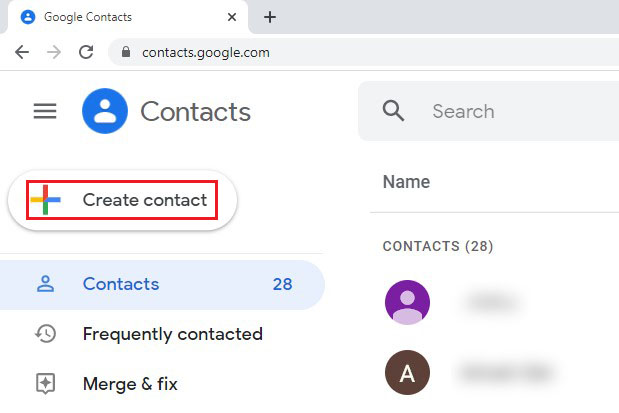
- 선택하다 "연락처 만들기” 또는 "여러 연락처를 만드십시오."
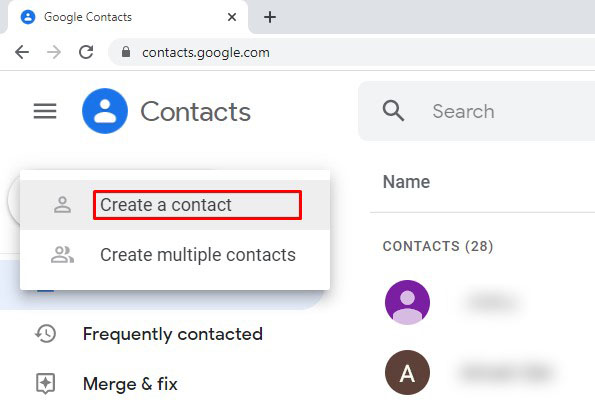
- 향후 그룹 구성원을 위한 필수/선택 정보 또는 이메일 주소를 입력합니다.
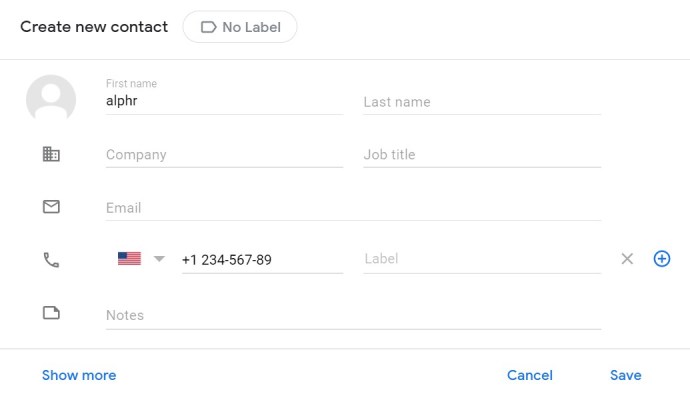
- 클릭 "구하다" 또는 "창조하다."
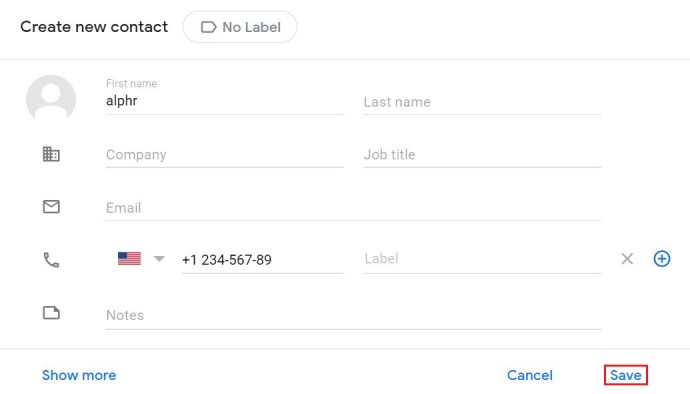
모바일/태블릿 기기를 사용하여 Gmail에 새 연락처를 추가하는 방법
Android 또는 iOS 기기에서 Gmail 앱을 사용하는 경우 앱 자체를 통해 연락처를 추가할 수 없습니다. 옵션이 없을 뿐입니다. 아마도 Google은 이 옵션을 어딘가에 추가할 것이지만 현재로서는 불가능합니다.
둘째, Google 주소록 앱은 Android 기기에만 존재합니다. 그러나 iOS 사용자는 앱의 모바일 웹 버전이 Android 앱 버전과 모양과 작동 방식이 거의 동일하다는 것을 알아야 합니다. 따라서 iOS 기기를 통해 Google 연락처에 액세스하려면 브라우저에서 Google 연락처로 이동합니다. 이미 Google 계정에 로그인한 경우 자격 증명 입력에 대해 걱정할 필요가 없습니다. 액세스 방법은 다음과 같습니다.
- Google 주소록 앱(Android)을 열거나 모바일 웹 브라우저 버전(iOS)으로 이동합니다.
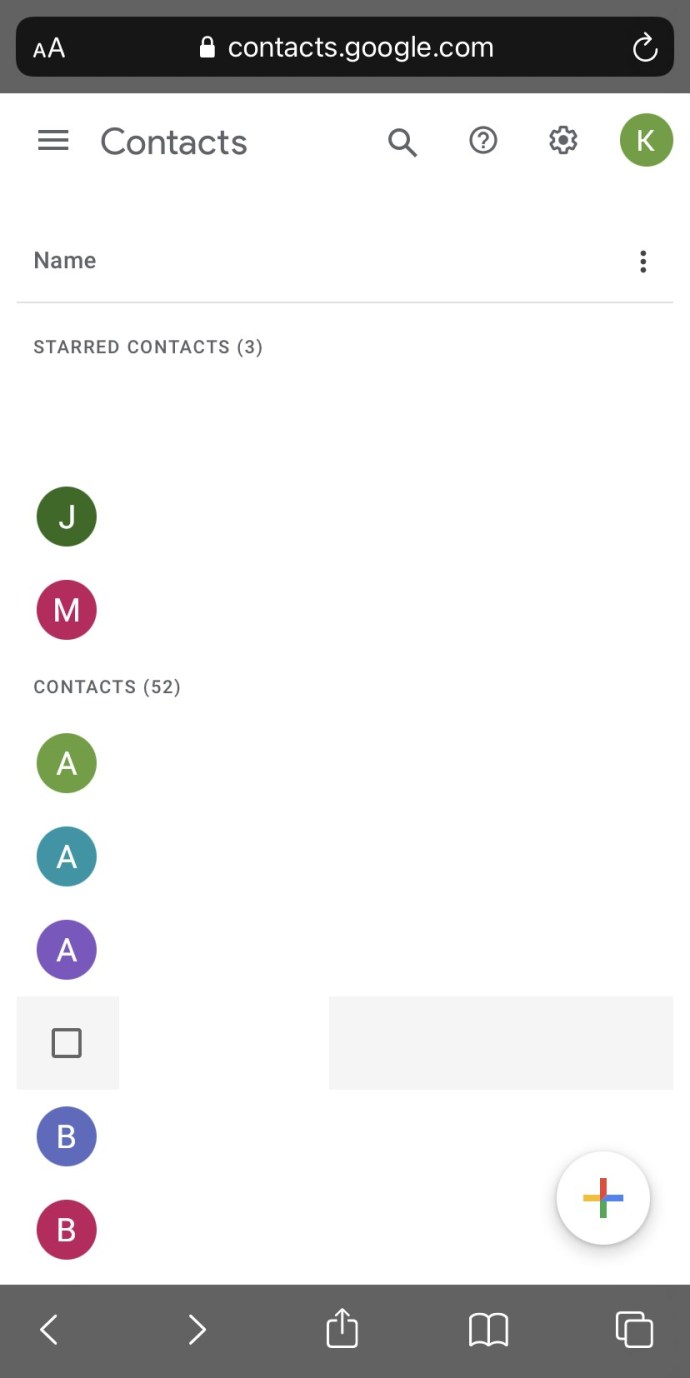
- 위의 데스크탑 버전에 대해 설명한 것과 동일한 지침을 따르십시오.
Gmail에서 Outlook으로 연락처를 추가하는 방법
Gmail은 지금까지 세계에서 가장 인기 있는 이메일 앱이지만 일부 사람들은 Outlook을 이메일 앱으로 사용하는 것을 선호합니다. 둘 다 장단점이 있습니다. 한편, Gmail은 이해하고 탐색하기 쉬운 깨끗하고 단순하며 사용자 친화적인 인터페이스를 가지고 있습니다. 반면 Outlook은 복잡하지 않지만 Gmail보다 다소 복잡합니다. Outlook에는 전자 메일 "고급 사용자"를 지원할 수 있는 고급 기능이 있기 때문입니다.
따라서 Gmail에서 Outlook으로 전환하기로 결정했거나 둘 다 사용하고 Gmail에서 연락처를 가져오려는 경우 수행 방법은 다음과 같습니다. Google 주소록에서 연락처 내보내기는 모든 기기에서 동일하게 작동합니다.
연락처 내보내기
독립형 Google 연락처 기능이 만들어지기 전에는 Gmail을 통해 연락처를 내보내야 했습니다. 이제 Gmail 웹사이트를 사용할 필요도 없습니다. 방법은 다음과 같습니다.
- 목록의 모든 연락처를 내보내지 않으려면 내보낼 연락처를 선택하십시오.
- 왼쪽 패널로 이동합니다.
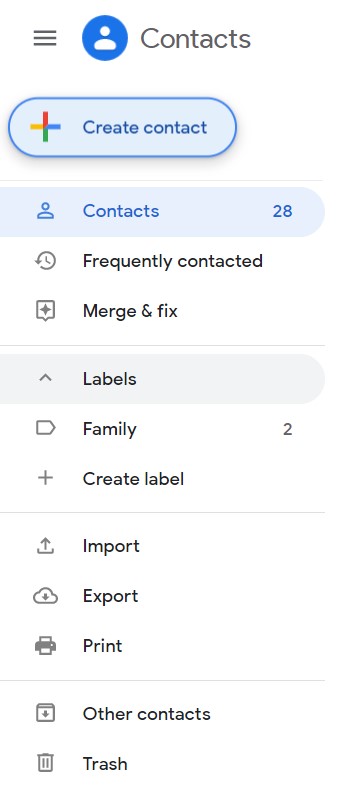
- 선택하다 "내 보내다."
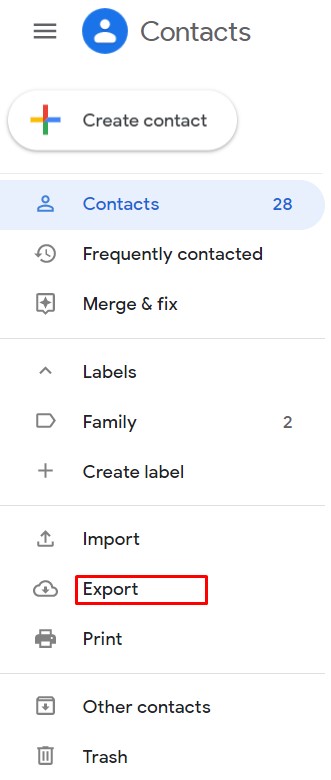
- 선택하다 "선택한 연락처” 또는 "콘택트 렌즈."
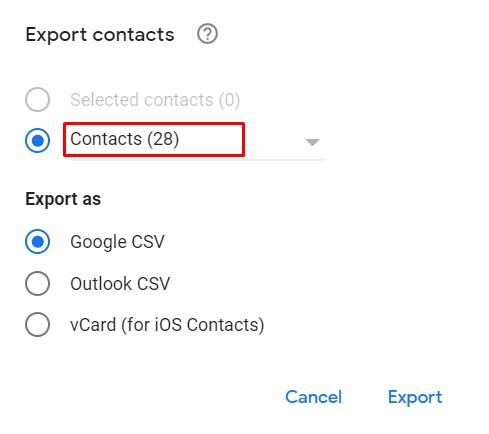
- 아래에 "다른 이름으로 내보내기”, 확인하다 "아웃룩 CS.”
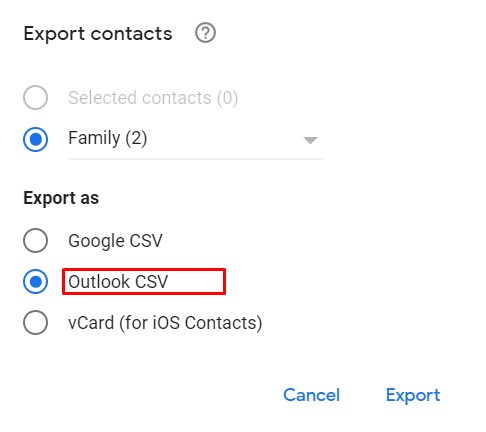
- 클릭 "내 보내다."
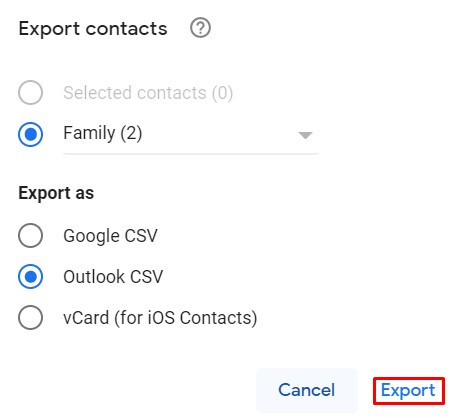
Outlook으로 Gmail 연락처 가져오기
Gmail에서 연락처를 성공적으로 가져오려면 Outlook 2013 또는 2016이 있어야 합니다.
- Outlook에서 "파일" 탭.
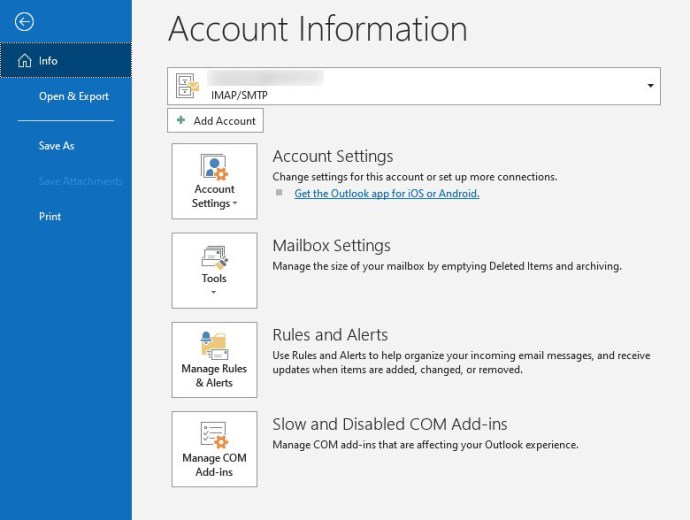
- 선택하다 "열기 및 내보내기.”
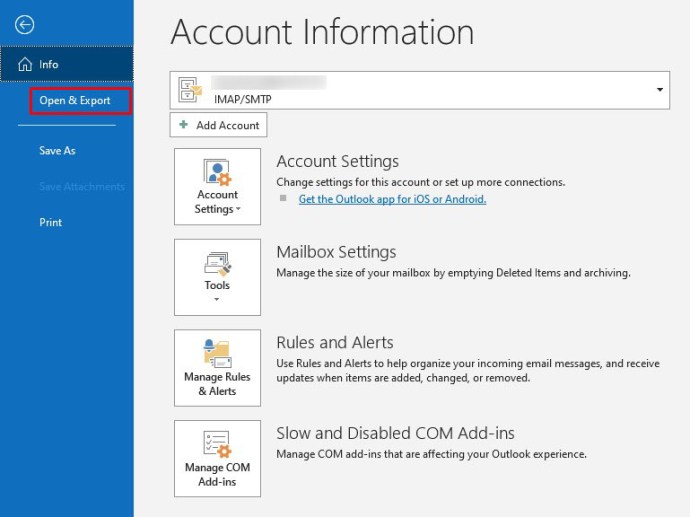
- 이동 "다른 프로그램이나 파일에서 가져오기” "를 선택하고다음."
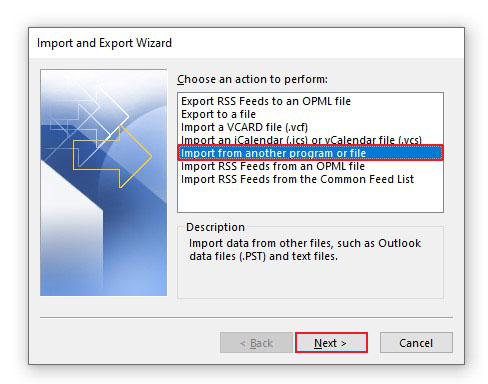
- 선택하다 "쉼표로 구분된 값" 클릭하고 "다음."
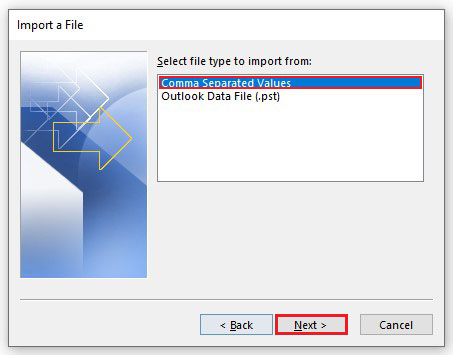
- 중복 연락처를 처리할 방법을 선택하고 "다음."
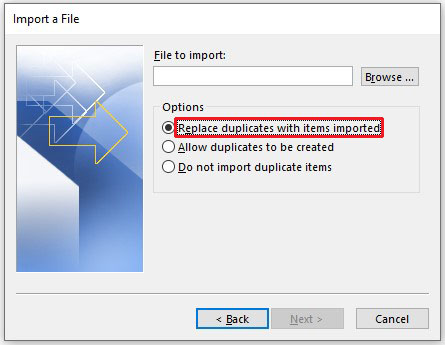
- 이제 내보낸 Gmail 연락처를 저장한 폴더를 선택하고 "다음."
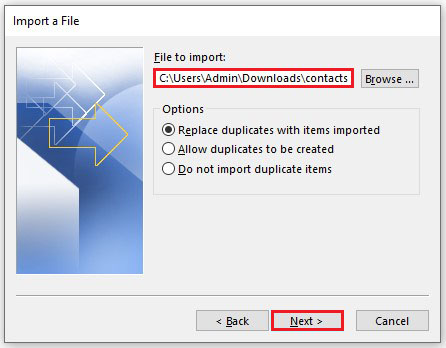
- 클릭 "마치다."
그게 다야 Gmail 연락처를 Outlook으로 성공적으로 가져왔습니다.
Google 주소록 및 Gmail
Google 주소록에 연락처를 추가하면 동일한 계정의 Gmail에서 쉽게 사용할 수 있습니다. 따라서 Gmail을 사용하여 메시지를 보낼 때 이메일을 보내려는 연락처의 이름을 입력하기 시작하면 전체 이메일 주소가 자동으로 채워지기 시작합니다.
Google 주소록은 정당한 이유가 있어 Gmail 외부에 존재합니다. 이 기능은 이메일 연락처를 위한 스토리지 솔루션 그 이상입니다. Google 연락처는 개별 연락처와 관련된 주요 정보를 동기화하고 정렬할 수 있습니다. 이메일 주소를 찾는 것 외에도 전화번호, 연락처가 근무하는 회사 링크, 연락처에 대한 특정 메모(생일, 직함 등)와 같은 정보를 입력할 수 있습니다.
Gmail에 새 연락처 추가 및 Google 연락처 작업
Google에서는 Gmail에 새 연락처를 매우 쉽고 간단하게 추가할 수 있습니다. 사실, 그들은 연락처 정보를 한곳에 통합하기 위한 전체 기능인 Google 연락처를 만들기 위해 노력했습니다.
이 항목이 Gmail 자체를 통해 또는 Google 주소록을 사용하여 Gmail 계정에 새 연락처를 효과적으로 추가하는 데 도움이 되었기를 바랍니다. 또한 이제 Google 주소록 기능을 더욱 광범위하게 사용하시기 바랍니다. 질문이 있는 경우 아래 의견 섹션에서 언제든지 문의하십시오.